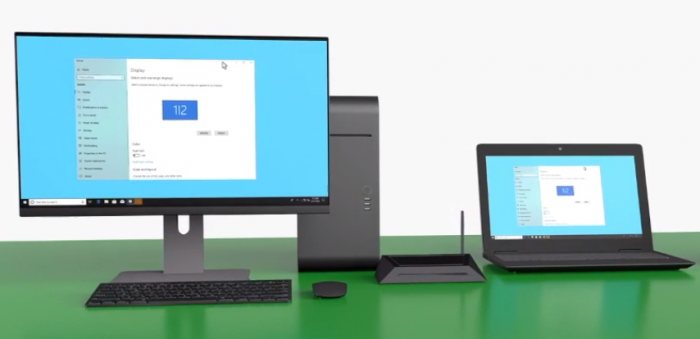Nechceme zde otevírat diskuzi na téma, zda je lepší macOS nebo Windows. Applu se ale daří do operačního systému macOS přinést funkce, které bychom si ve Windows také hodně přáli. A právě zde se pro změnu projeví síla Windows: k dispozici je spousta nástrojů pro přizpůsobení systému potřebám uživatelů. Podle potřeb si můžete macovské funkce sami doinstalovat. Máme tipy na tři z nich.
Aktivní rohy s hotCorners
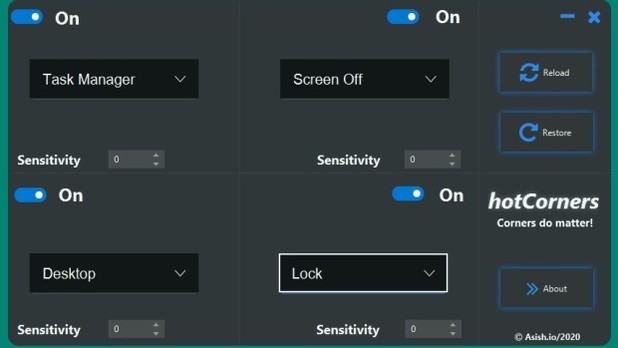
Aplikace hotCorners vyplňuje rohy pracovní plochy funkcemi, aktivujete je kurzorem.
I když sedíte u počítače Mac poprvé, neměli byste mít žádné zásadní problémy se základními operacemi. Překvapení může přijít v okamžiku, kdy se myš ocitne v jednom z rohů obrazovky. Mohou se objevit aktivní nabídky, což je praktická funkce, kterou jistě mnoho uživatelů Macu oceňuje. Přesunutím myši do jednoho z rohů obrazovky můžete spustit konkrétní akce, jako například skrytí všech oken a zobrazení plochy, přepnutí počítače do režimu spánku nebo otevření centra zpráv. Aplikace hotCorners přináší tuto funkcionalitu do Windows.
Nevýhodou nástroje je, že vyžaduje Java runtime. Rohům také můžete přiřadit různé funkce, například aktivaci zámku obrazovky, otevření Správce úloh nebo zobrazení plochy.
Stáhněte si: hotCorners

hotCorners 1.2
Aplikace hotCorners vdechuje život rohům obrazovky. Jakékoli akce se provádějí v závislosti na pohybu myši.
Rychlý náhled souborů
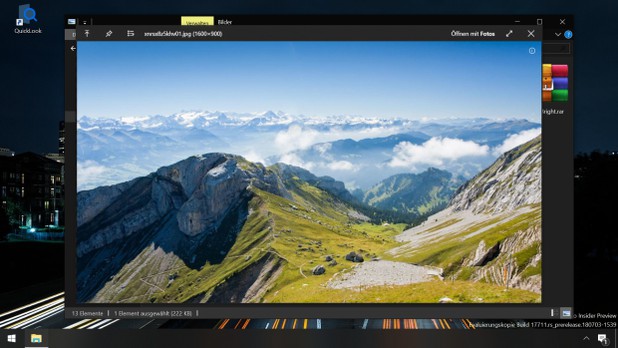
Prográmek Quick Look umožní rychlý náhled na obsah souborů z Průzkumníka.
Možnost náhledu souborů bez nutnosti otevření specializované aplikace, přesně to je úkolem macovské funkce Quick Look. A pro Windows existuje stejnojmenný freeware, který tuto funkci napodobuje. Průzkumník používáte jak jste zvyklí. U vybraného souboru jednoduše stisknete mezerník a otevře se jeho náhled.
Zobrazení náhledů je velmi praktická funkce pro obrázky, PDF soubory, dokumenty ve Wordu nebo excelovské tabulky a archivy ZIP. Velmi usnadňuje orientaci v souborech a šetří čas.
Stáhněte si: Quick Look

Quick Look 0.3.6.5
Dokumenty, videa, obrázky: pomocí nástroje „Quick Look“ získáte praktickou funkci náhledu vašich souborů.
iPad jako druhá obrazovka

Spacedesk promění iPad nebo jiné zařízení na druhou obrazovku pro Windows.
Díky funkci nazvané Sidecar umožňuje macOS velmi snadné použití iPadu ve funkci druhého monitoru. Windows podobnou vestavěnou funkci postrádají, ale se Spacedeskem to můžete udělat mnohem flexibilněji. Nemusíte být totiž nutně omezeni jen na iPad z hlediska použitého zařízení. Prostřednictvím Spacedesk HTML 5 Vieweru můžete s pomocí prohlížeče jako druhý monitor použít jakékoliv zařízení. Pro použití s iPadem je ale lepší použít aplikaci. Pro primární zařízení se instaluje ovladač pro Windows primární PC (server). Pro druhé zařízení se sdílenou obrazovou se stahuje prohlížeč pro klient.
Stáhněte si: Spacedesk

Spacedesk Beta III v0.9.20
S aplikací Spacedesk rozšiřujete plochu pomocí tabletu, smartphonu nebo dokonce MacBooku.

Spacedesk - HTML5 Viewer
S verzí Spacedesk HTML5 připojíte jako druhý monitor k počítači se systémem Windows jakékoliv zařízení - bez ohledu na to, zda se jedná o Mac, smartphone nebo notebook.
.jpg)
Spacedesk pro iPhone / iPad 1.0.29
S programem Spacedesk můžete rozšířit plochu a používat různá zařízení jako druhý monitor. Tato aplikace umožňuje používat ve funkci druhé obrazovky iPhone a iPad.
To nejlepší z obou světů
Síla systému Windows spočívá v tom, že je k dispozici mnoho nástrojů pro přidání dalších funkcí. Můžete si být jisti, že pokud existuje nebo se objeví skvělá nová funkce v systému Mac, začnou ji vynalézaví programátoři přenášet do Windows. Takže můžete využít to nejlepší z obou světů operačních systému.
Mohlo by vás také zajímat: Jaké geniální funkce přináší Windows 10X